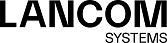Unter können Sie ein neues WireGuard-Interface hinzufügen oder ein vorhandenes bearbeiten.
Im Bearbeitungsfenster WireGuard-Interface können Sie die folgenden Informationen einsehen und die folgenden Elemente konfigurieren:
| Eingabefeld | Beschreibung |
|---|---|
| I/0 | Ein Schiebeschalter gibt an, ob das WireGuard-Interface aktiv (I) oder inaktiv (0) ist. Mit einem Klick auf den Schiebeschalter können Sie den Status des WireGuard-Interfaces ändern. Neu angelegte WireGuard-Interfaces sind standardmäßig aktiviert. |
| Name | Zeigt den Namen des WireGuard-Interfaces an. Der Name wird automatisch nach dem Schema wg<x> generiert. |
| Verwendet von | Zeigt die Netzwerkkomponenten (z. B. Verbindungen, andere Interfaces etc.) an, die das WireGuard-Interface verwenden. |
| Status | Zeigt den aktuellen Status des WireGuard-Interfaces an. |
| MTU | Legen Sie die maximale Paketgröße in Bytes fest. |
Die Schaltflächen rechts unten im Bearbeitungsfeld hängen davon ab, ob Sie ein neues WireGuard-Interface hinzufügen oder ein bestehendes WireGuard-Interface bearbeiten. Klicken Sie für ein neu konfiguriertes WireGuard-Interface auf Erstellen, um es zur Liste der verfügbaren WireGuard-Interfaces hinzuzufügen, oder auf Abbrechen, um Ihre Änderungen zu verwerfen. Zum Bearbeiten eines vorhandenen WireGuard-Interfaces klicken Sie auf Speichern, um das neu konfigurierte WireGuard-Interface zu speichern, oder auf Zurücksetzen, um Ihre Änderungen zu verwerfen. Sie können auf Schließen klicken, um das Bearbeitungsfenster zu schließen, solange keine Änderungen darin vorgenommen wurden.
Klicken Sie auf ![]() Aktivieren in der Symbolleiste oben im Desktop, um Ihre Konfigurationsänderungen zu übernehmen.
Aktivieren in der Symbolleiste oben im Desktop, um Ihre Konfigurationsänderungen zu übernehmen.